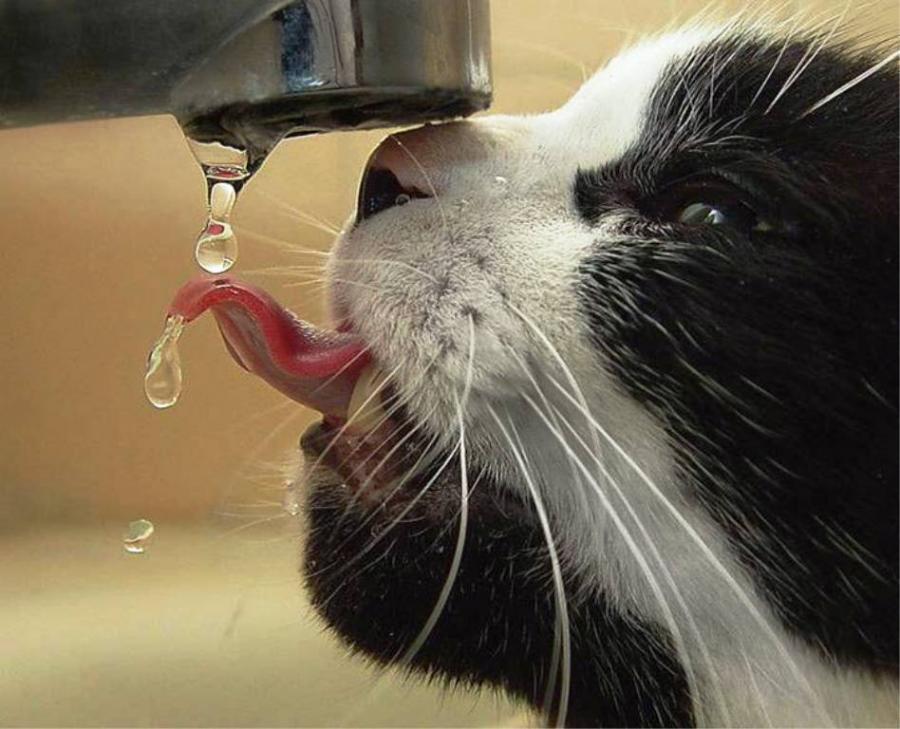有时我们需要将Excel数据表格打印出来,这是就会进行分页预览一下,但是分页预览后,在Excel表格中怎么取消分页预览呢?下边的小技巧就可以帮助我们解决这个难题哦!
首先打开我们的表格,点击分页预览后,我们可以看到原来的页面会变成下面这种形式;
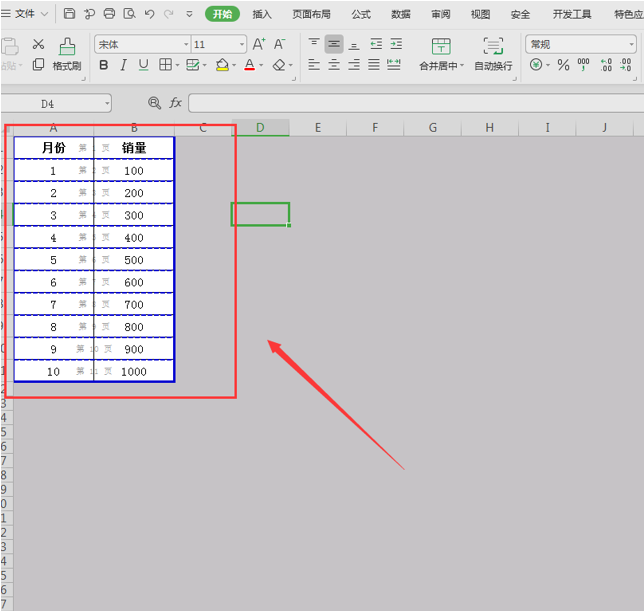
这时,我们可以通过点击下方的【普通视图】,就可以取消分页预览;
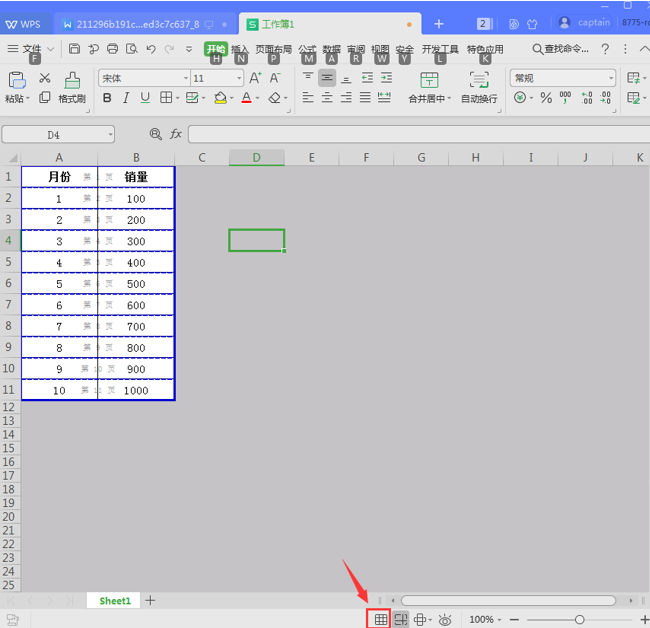
同样的,我们也可以选择【视图】中的【普通】功能按钮;
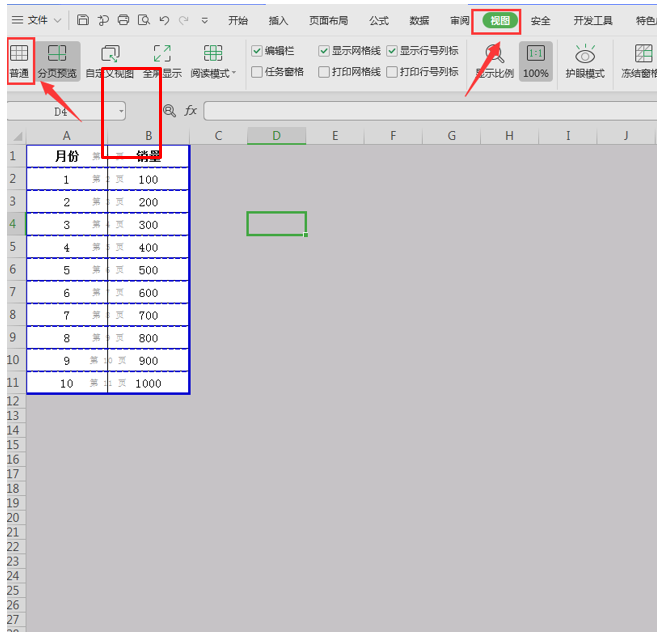
这时,页面就会恢复我们常见的形式,但是呢,我们会发现在表格中会有一些虚线;
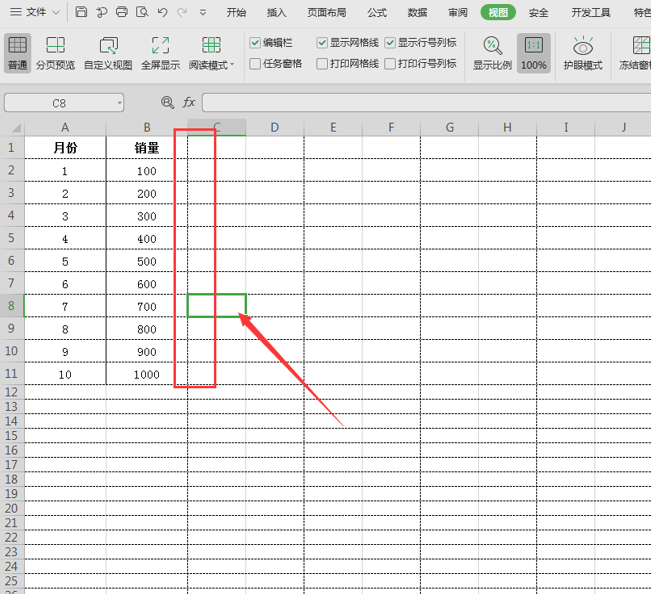
这些虚线该怎么处理呢?其实很简单,我们点击【文件】中的【选项】,这时会出现选项操作面板,在选项的【视图】中,我们取消勾选【自动分页符】;
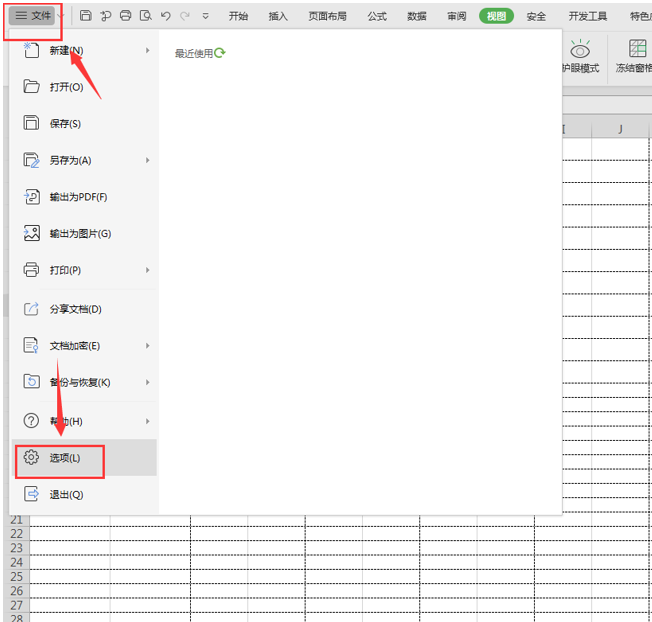
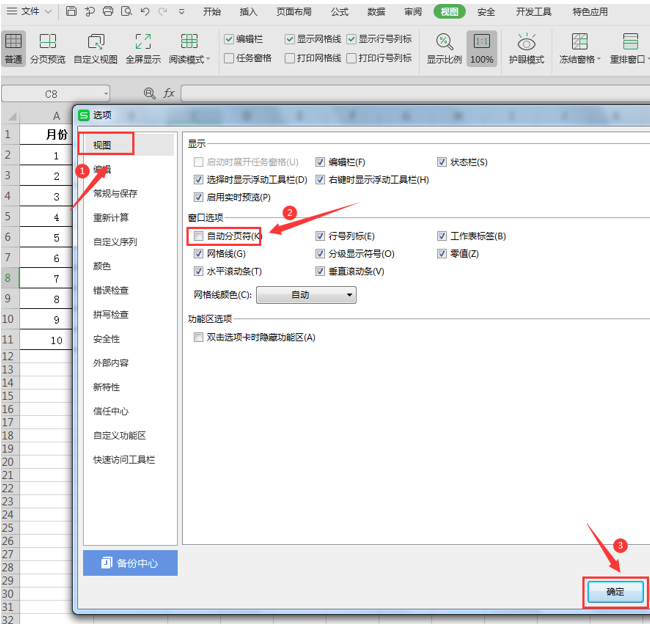
最后,我们返回Excel表格,就可以发现表格已经正常显示了:
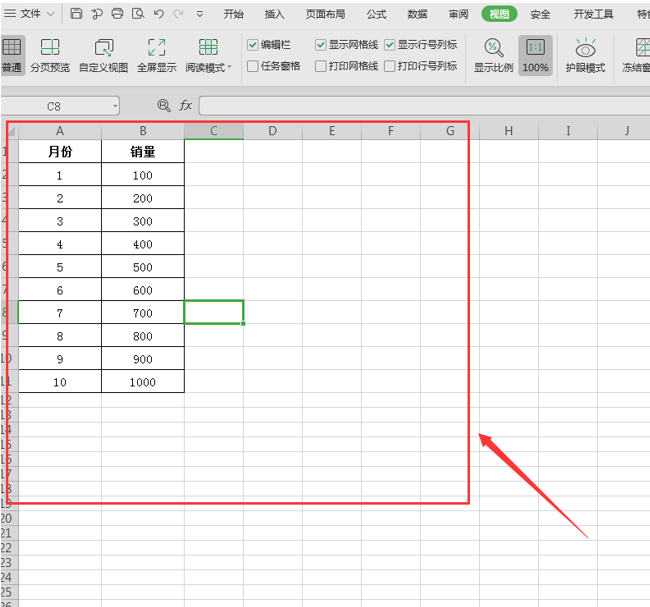
那么,上述中如何在Excel表格中怎么取消分页预览是不是很简单呢,你学会了吗?